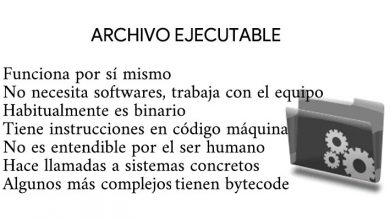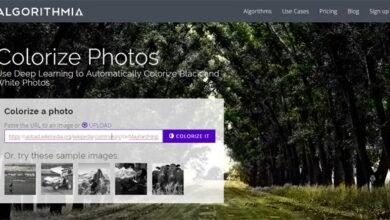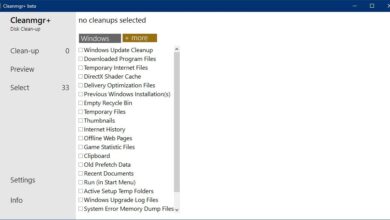FreeDriveC, een eenvoudig hulpmiddel om ruimte op uw harde schijf vrij te maken
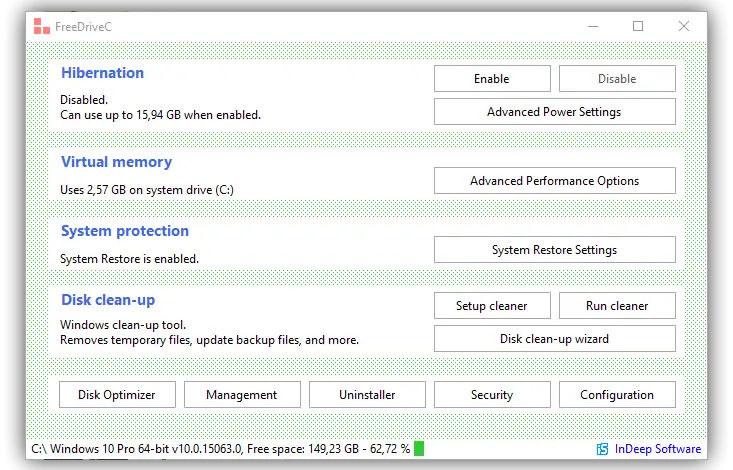
Terwijl we onze computer gebruiken, loopt de harde schijf vol met allerlei soorten bestanden, van basisbestanden voor de goede werking van ons systeem en alle geïnstalleerde programma's tot optionele Windows-configuraties (die we kunnen uitschakelen als we ze niet gebruiken en we bespaart een paar gigabytes aan ruimte) en tijdelijke bestanden en rommel gegenereerd door applicaties (zoals internetbrowsers), bestanden die veel ruimte in beslag kunnen nemen en totaal onnodig zijn, en ze kunnen er zelfs voor zorgen dat het systeem niet goed werkt. FreeDriveC wil dit soort bestanden elimineren en ons helpen, op de eenvoudigst mogelijke manier, om houd ons systeem schoon .
Gratis schijf C is een gratis applicatie voor Windows ontworpen om ons te helpen ruimte vrijmaken op onze harde schijf op de eenvoudigste manier mogelijk en vooral met de zekerheid dat niets wat we met dit programma doen de goede werking van onze computer kan beïnvloeden (of in ieder geval niet omkeerbaar is).
Deze app zorgt niet alleen voor het verwijderen van de map "TEMP" net als andere apps, is geen van beide zo complex als Ccleaner, waarbij je alles moet bekijken dat gaat worden verwijderd voordat je dit doet om te voorkomen dat belangrijke gegevens worden verwijderd. Deze tool, in slechts 20 KB , stelt ons in staat, naast het opschonen van onze harde schijf, de ruimtes te kennen die door het systeem zijn gereserveerd voor slaapstand, virtueel geheugen of systeemherstel, waardoor we enkele gigabytes aan ruimte kunnen vrijmaken door uit te schakelen wat we niet nodig hebben.
Om deze tool te gebruiken, moet u deze eerst volledig gratis downloaden, van de hoofdwebsite .
Hoe FreeDriveC werkt
Zoals we al zeiden, deze applicatie neemt slechts 20 KB in beslag, en dat is het ook draagbaar, het heeft daarom geen installatie nodig. Eenmaal gedownload, voeren we het uit en kunnen we het hoofdvenster ervan zien.
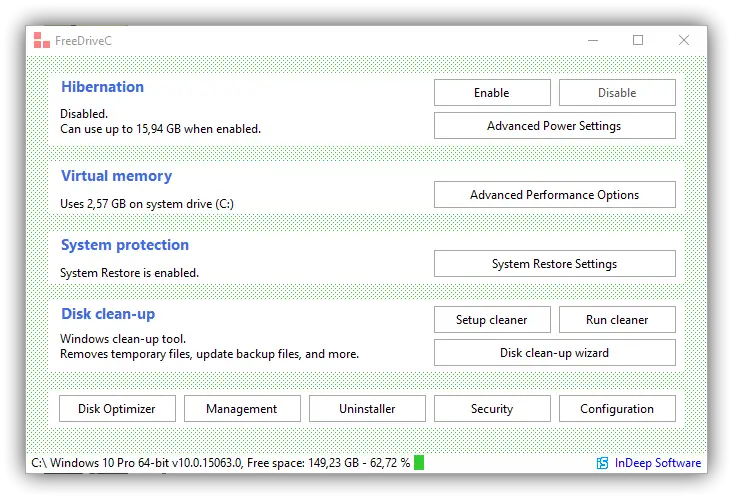
Zoals we kunnen zien, toont dit venster ons voornamelijk 4 categorieën:
- Slaapstand: Het toont ons de ruimte die wordt ingenomen door het systeemslaapbestand en stelt ons in staat het te deactiveren om deze ruimte vrij te maken.
- Virtueel geheugen : Hiermee kunnen we het virtuele geheugen zien dat we hebben toegewezen en kunnen we deze ruimte vergroten of verkleinen.
- Systeem beveiliging : hiermee kunnen we de instellingen voor systeembeveiliging zien om computerherstel te elimineren (of uit te schakelen, hoewel niet aanbevolen).
- Schijf schoonmaker : Hiermee hebben we eenvoudig toegang tot het hulpprogramma Windows Schijfopruiming om tijdelijke bestanden en ongewenste bestanden te wissen.
Vanuit elk van deze categorieën hebben we rechtstreeks toegang tot de configuratie van elke sectie. Vanuit het gedeelte over de slaapstand kunnen we deze functie niet alleen rechtstreeks toegang krijgen tot de energie-opties van Windows, maar ook direct activeren of deactiveren. Evenzo hebben we toegang tot het gedeelte voor virtuele geheugenconfiguratie, systeemherstel en Windows-opschoningstool.
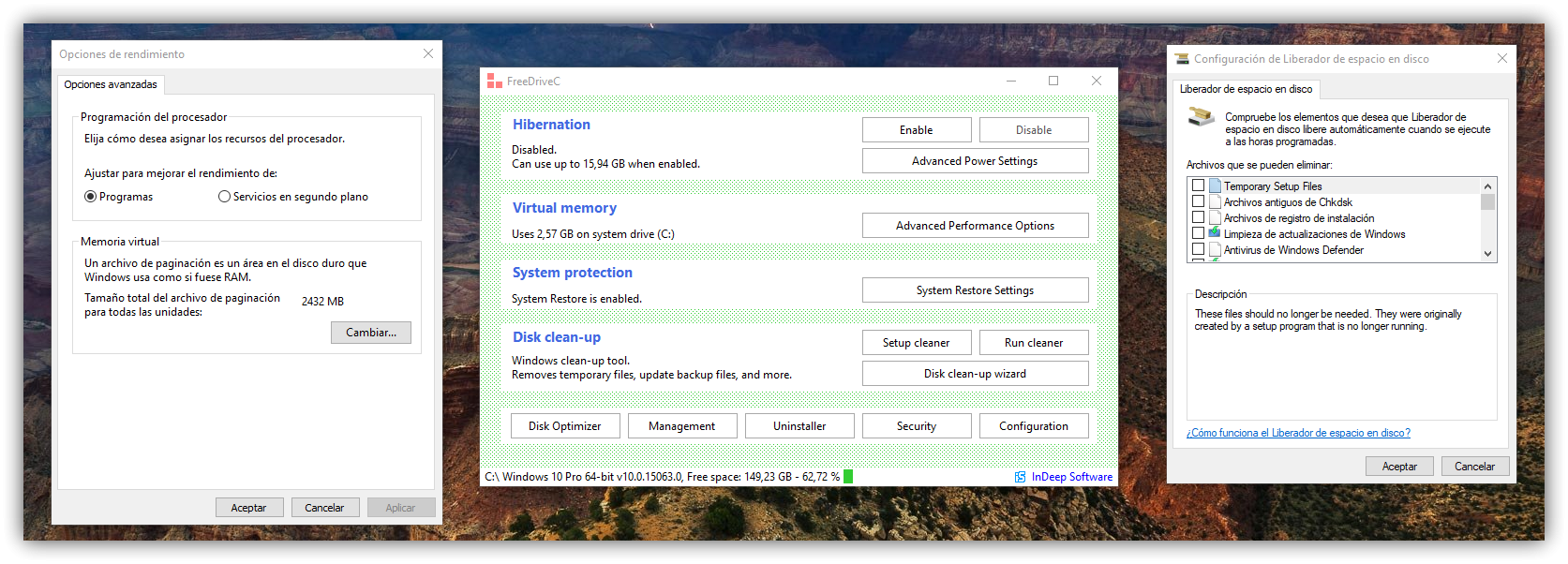
Bovendien hebben we vanaf de onderkant van dit venster toegang tot andere secties van de Windows-configuratie om ze te optimaliseren, zoals bijvoorbeeld het hulpprogramma voor schijfdefragmentatie of optimalisatie, het verwijderingsprogramma en zelfs de opstartconfiguratie van Windows.
Zoals we kunnen zien, een zeer eenvoudige tool die niet mag ontbreken op onze computer die, hoewel niet zo compleet als de andere, het belangrijkste voordeel is de eenvoud en bovendien de veiligheid, aangezien alles wordt gedaan vanuit Windows Basic Tools .
Wat vind jij van FreeDriveC? Kent of gebruikt u andere toepassingen om uw harde schijf op te schonen en ruimte vrij te maken?